電腦中因為安裝虛擬光驅,會產生好幾個無效的驅動器盤符,即右鍵單擊這些盤符,並無法彈出光驅, 右鍵菜單裡也找不到刪除選項。win7怎麼刪除無效驅動器盤符?具體的操作方法如下,感興趣的朋友可以參考下。

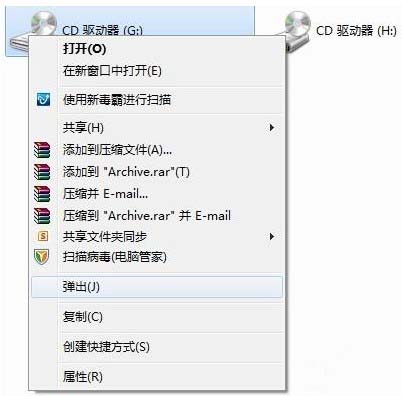
方法/步驟如下:
1.點擊開始菜單,右擊計算機,選擇管理選項卡,進入計算機管理。
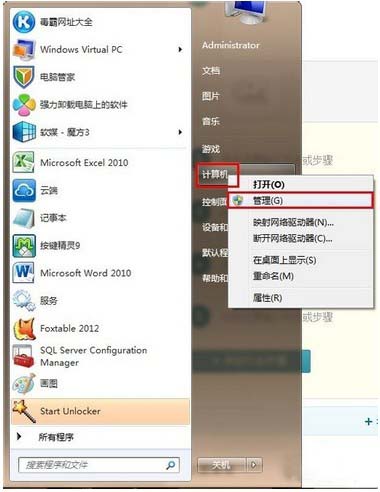
2.打開計算機管理後,選擇存儲----磁盤管理,會看到除了硬盤外還有很多光盤驅動器盤符。

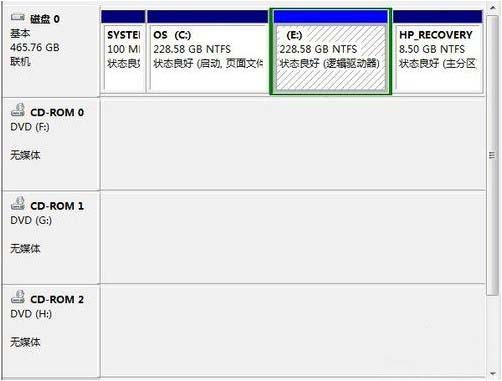
3.右擊要刪除的光驅盤符,選擇更改驅動器號和路徑。在彈出的窗口中,單機刪除按鈕,即可刪除該無效驅動器盤符,確定保存。
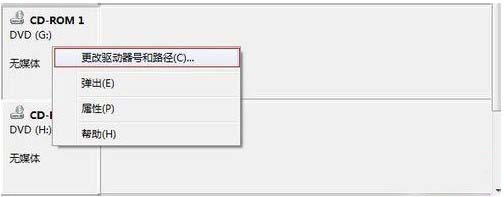


4.回到計算機根目錄,即可看到,這些無效的盤符已經被成功刪除。
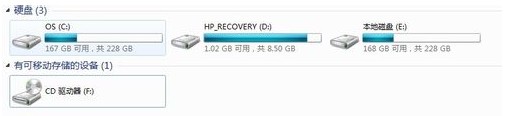
要注意,不要把真實光驅盤符刪除,否則會影響真實光驅的使用。判斷是否真實盤符,右擊選擇彈出選項,若光驅彈出,則是真實盤符;若不彈出,則是無效光驅盤符。